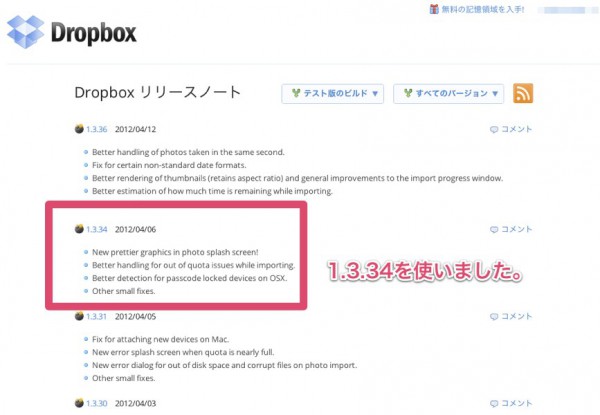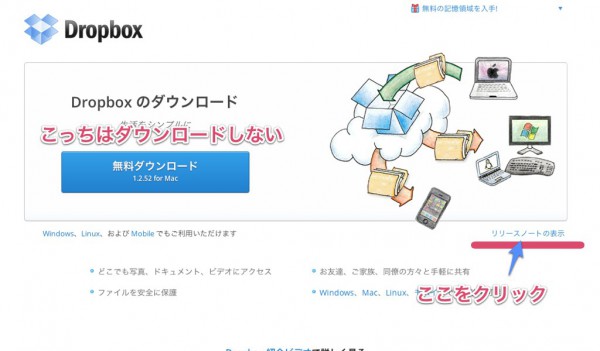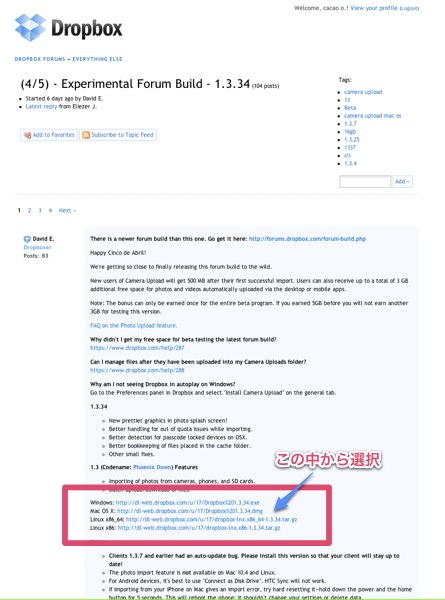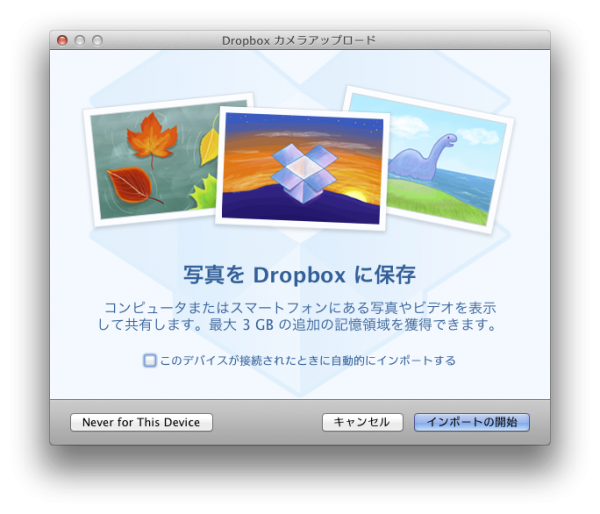DropBoxのカメラアップロード機能を使ってやっと容量アップする事ができたので、まとめてみます。MacBook Pro|Lionにて検証。
ことの発端は、ライフハッカーさんのこの記事
前回逃した人に朗報! Dropboxの容量を無料で3GB増やす方法 : ライフハッカー[日本版]
はじめ、1.3.4以上のテスト版ならなんでもいいのかなぁー?と思って、1.3.7(Mac版)っていうのを使ってみたのですが、何だかうまくいかず・・・。なぜか今のバージョンは1.3.34というものなのですが、カメラアップロードでの容量アップができました。3GBまで増やせるらしいのですが、写真ファイルがそれほどなく、現在2.5GBの容量アップにとどまっていますが。
このページの概要
容量を増やすにはカメラアップロードを利用するだけ
ダウンロードして、インストールして、カメラを接続してアップロードを待つ。という感じで、写真や動画ファイル500MBごとに、写真をアップロードするための容量が500MBずつ、合計3GBまで増えるとの事。
上にも記述した通り、僕の場合は1.3.7というバージョンでは増やす事ができませんでした。なにか原因があるのかな?テストバージョンは、通常見えないので、インストールページにある、リリースノートの表示というリンク先を見ます。
アカウントがまだない方は以下から登録してもらうとボーナス容量が手に入ります。リンク先からお名前やメールアドレスなどを登録してDropboxを利用してみてください。
今回使ったバージョンは1.3.34です
リリースノートを表示すると、通常は安定版の一覧が表示されていますので、「テスト版」を表示させてください。
ずらずらっと英語で公開中のテスト版Dropboxたちが表示されると思います。その中で「1.3.34」というのを探して、クリックします。
リンク先の英語文章の中から、それぞれのOSに合ったDropBoxをチョイスしてください。見つけたらダウンロードします。
ダウンロードが完了したら、インストールです。僕は今回は上書きインストールしました。
インストールができたらカメラをMacに接続するだけ
カメラを接続した時の設定によって違うのでしょうか・・・僕の場合は「カメラを接続した時は何もしない」という設定でしたので、Dropboxが「カメラアップロード使う?」と聞いてきました。
インポートの開始をクリックで、接続中のデジタルカメラやUSBメモリ、iPhoneからDropboxに直接アップロードされます。
※直接というのはちょっと違うかも。いったんPC上のDropboxフォルダ内の「カメラアップロード」フォルダに取り込まれ、その上で同期してるかも。

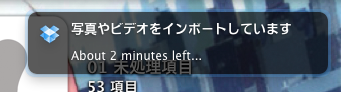
アップロードが開始されると通知と、メニューバーのアイコンが変わります。
同期が完了したら、容量アップの通知がでます。
無事にファイルがオンラインのDropboxと同期されると、「容量があっぷしましたよー」という通知が出ます。公式にはこの容量は写真のアップロードに使ってもらうためのものらしいので、ご利用については、そんな感じでw
アップロードした写真は削除しても、容量は減らないので、だいぶ余裕を持って使う事ができるようになりました。
よかったよかった。
まだDropbox をお使いでない方は。
インストールしてPCからでもiPhoneからでもiPadからでも同じファイルにアクセスできる素敵な環境をつくりましょー。かなり便利ですし、使い方次第でお仕事やプライベートも充実するはずですよ。